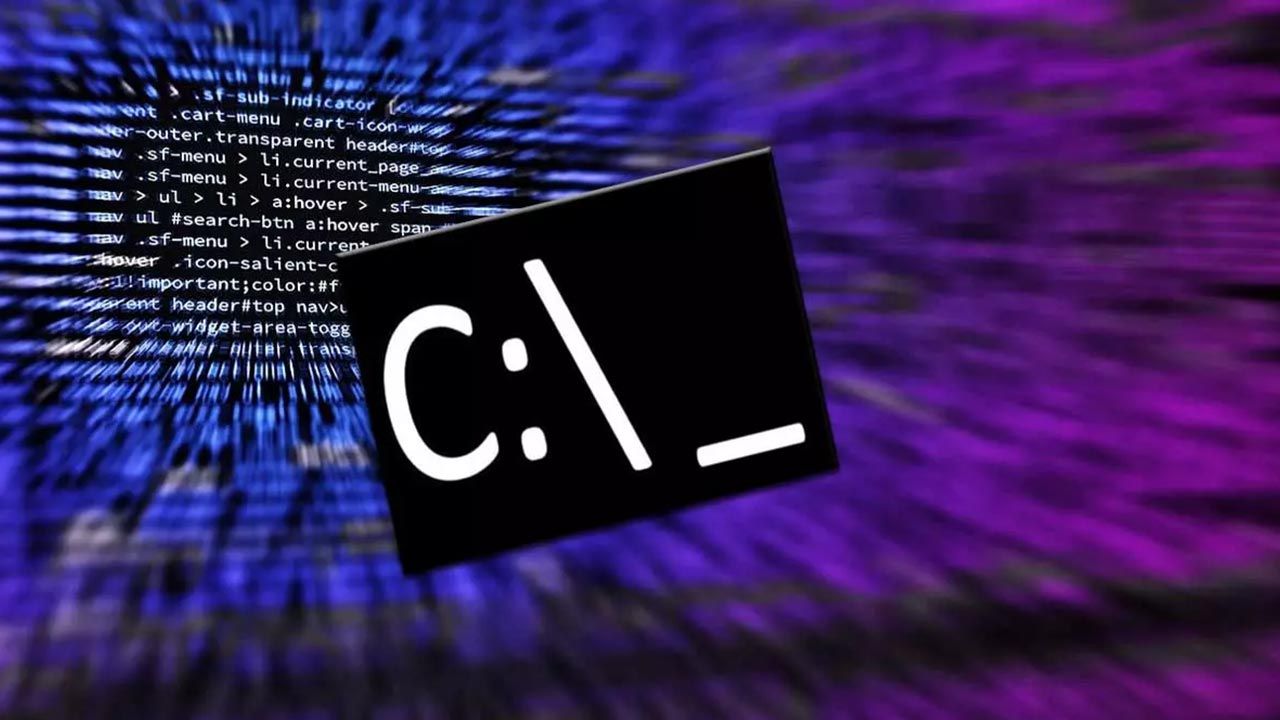- पॉवरटॉयज विंडोज 10 और 11 को अनुकूलित और गति देने के लिए मुफ्त और ओपन-सोर्स उपयोगिताओं को एक साथ लाता है।
- इसे माइक्रोसॉफ्ट स्टोर, गिटहब या विनगेट से इंस्टॉल किया जा सकता है और यह कई भाषा अनुवादों के साथ x64 और ARM64 का समर्थन करता है।
- फैंसीजोन्स, पावरटॉयज रन, एडवांस्ड पेस्टिंग, पीक, ओसीआर और अनलिमिटेड माउस उत्पादकता पर अपने प्रभाव के लिए जाने जाते हैं।
यदि आप प्रतिदिन विंडोज का उपयोग करते हैं और महसूस करते हैं कि आपके पास काम को तेजी से करने के लिए बटन नहीं हैं, तो एक पैकेज है जिसे कई लोग नजरअंदाज कर देते हैं, लेकिन यह वास्तव में जीवन रक्षक है: Microsoft PowerToysनिःशुल्क उपयोगिताओं का यह सेट सिस्टम में कई व्यावहारिक तरकीबें लाता है, जिसमें विंडोज़ को सटीक ढंग से व्यवस्थित करने से लेकर शॉर्टकट के साथ सादे टेक्स्ट को चिपकाने तक शामिल है, और यह सब रजिस्ट्री में बदलाव या अजीब एप्स के साथ आपके जीवन को जटिल बनाए बिना होता है।
हालाँकि यह माइक्रोसॉफ्ट द्वारा समर्थित एक परियोजना है, फिर भी यह आश्चर्यजनक रूप से कई उपयोगकर्ताओं से "छिपी" रहती है। इसके मुख्य पैनल के पीछे ऐसे उपकरण हैं, जिनका सही तरीके से उपयोग करने पर, वे विंडोज 10 और विंडोज 11 में उत्पादकता बढ़ाते हैंलगातार शॉर्टकट, अत्यधिक परिष्कृत मॉड्यूल और सुधार के साथ, जो उन सुविधाओं का भी पूर्वानुमान लगाते हैं जो बाद में सिस्टम में ही आ जाती हैं।
माइक्रोसॉफ्ट पावरटॉयज़ क्या है और आपको इसकी परवाह क्यों करनी चाहिए?
पॉवरटॉयज एक ओपन सोर्स यूटिलिटी हब उन्नत विंडोज़ उपयोगकर्ताओं द्वारा और उनके लिए बनाया गया। यह सिर्फ़ एक और ऐप नहीं है: यह एक केंद्रीय पैनल की तरह काम करता है जिससे आप सिस्टम के विशिष्ट पहलुओं (विंडोज़, कीबोर्ड, क्लिपबोर्ड, माउस, सर्च, आदि) को बेहतर बनाने वाले मॉड्यूल को सक्रिय, निष्क्रिय और कॉन्फ़िगर कर सकते हैं।
इसका इतिहास विंडोज़ 95 के दौर से जुड़ा है, जब इसे "शक्तिशाली खिलौनों" के एक सेट के रूप में जन्म दिया गया था ताकि शेल को उसकी सीमाओं तक पहुँचाया जा सके। प्रयोग की वह भावना आज भी जीवित है: आज यह परियोजना पूरी गति से विकसित हो रही है। विचारों और प्रोटोटाइपों को विकसित करना जो अक्सर मूल कार्यों को प्रेरित करते हैं या उन अंतरालों को भरते हैं जिन्हें विंडोज़ डिफ़ॉल्ट रूप से कवर नहीं करता है।
आवश्यकताएँ, अनुकूलता और अनुवाद
इंस्टॉल करने से पहले, यह जांचना अच्छा रहेगा कि आपका डिवाइस इसके अनुकूल है या नहीं। PowerToys के लिए ज़रूरी है Windows 10 संस्करण 2004 (बिल्ड 19041) या बाद का संस्करणया विंडोज 11 का कोई भी संस्करण। यह विंडोज के पुराने संस्करणों में समर्थित नहीं है, इसलिए यदि आप अभी भी पुराने बिल्ड पर हैं, तो आपको अपग्रेड करना होगा।
प्रोसेसर के संबंध में, इसके लिए बिल्ड हैं x64 और इसके लिए भी ARM64इसलिए चाहे आप ARM के साथ आधुनिक लैपटॉप का उपयोग करें या 64-बिट CPU के साथ पारंपरिक PC का, आपके लिए एक विशेष पैकेज उपलब्ध है।
भाषा समर्थन व्यापक है: आप इंटरफ़ेस का उपयोग स्पेनिश, अंग्रेज़ी, फ़्रेंच, जर्मन, इतालवी, पुर्तगाली (पुर्तगाल और ब्राज़ील), रूसी, तुर्की, यूक्रेनी, पोलिश, डच, चेक, हंगेरियन, हिब्रू, जापानी, कोरियाई, सरलीकृत और पारंपरिक चीनी, अरबी (सऊदी अरब), या फ़ारसी, आदि भाषाओं में कर सकते हैं। इस रेंज के साथ, यह सामान्य है कि पावरटॉयज़ आपकी भाषा में दिखाई देंगे बिना कुछ किये.
स्थापना और अद्यतन: स्टोर, GitHub या WinGet
शुरुआत करने के आपके पास कई तरीके हैं। आज सबसे सीधा तरीका है माइक्रोसॉफ्ट स्टोरपावरटॉयज को खोजें, इसे इंस्टॉल करें और आप तैयार हैं, सिस्टम में स्वचालित अपडेट एकीकृत हो जाएंगे।
यदि आप पारंपरिक तरीका पसंद करते हैं, तो आपको प्रोजेक्ट के GitHub रिलीज़ पेज पर हस्ताक्षरित इंस्टॉलर मिल जाएँगे। अपने आर्किटेक्चर (x64 या ARM64) से मेल खाने वाला पैकेज डाउनलोड करें और इंस्टॉलर चलाएँ। पावरटॉयजसेटअपकिसी भी अन्य ऐप की तरह आपको लाइसेंस स्वीकार करना होगा और प्रशासक अनुमति प्रदान करनी होगी।
क्या आप कंसोल के प्रशंसक हैं? विनगेट आप इसे एक ही कमांड से कर सकते हैं: `winget install Microsoft.PowerToys -source winget`। यह विकल्प स्क्रिप्ट या त्वरित परिनियोजन के लिए बेहद सुविधाजनक है, और पैकेज को आधिकारिक विंडोज़ पैकेज मैनेजर के अंतर्गत रखता है।
एक उपयोगी टिप: पावरटॉयज़ पैनल के भीतर, सामान्य अनुभाग में, आप सक्रिय कर सकते हैं अपडेट के लिए स्वचालित खोजइस तरह आप यह सुनिश्चित कर सकते हैं कि समस्या पर लगातार नजर रखे बिना ही आपको सुधार और अपडेट तुरंत प्राप्त हो जाएं।
वे उपयोगिताएँ जिनके बारे में (लगभग) कोई नहीं जानता, जो आपके विंडोज़ उपयोग के तरीके को बदल देती हैं
उन्नत पेस्टिंग
"एडवांस्ड पेस्ट" मॉड्यूल टेक्स्ट पेस्टिंग को उन जगहों पर बेहतर बनाता है जहाँ आपको इसकी सबसे ज़्यादा ज़रूरत होती है। यह आपको Control + Shift + V के साथ सादे पाठ के रूप में उन अनुप्रयोगों में लगातार जहां वह शॉर्टकट डिफ़ॉल्ट रूप से समर्थित नहीं है और त्वरित परिवर्तन भी प्रदान करता है (उदाहरण के लिए, अपरकेस / लोअरकेस बदलना) और यहां तक कि यदि आप इसे कॉन्फ़िगर करते हैं तो एआई-संचालित पेस्ट विकल्प भी।
यह टूल तब उपयोगी होता है जब आप लगातार वेब, वर्ड और कॉर्पोरेट चैट के बीच उलझे रहते हैं: अस्पष्ट फॉर्मेट को खींचने और छोड़ने की चिंता छोड़ दें, क्योंकि स्वच्छ सामग्री शॉर्टकट के साथ आप बिना किसी बाधा के अपना व्यवसाय कर सकते हैं।
हमेशा शिखर पर
"ऑलवेज ऑन टॉप" के साथ आप किसी भी विंडो को इस तरह से ठीक करते हैं कि वह बाकी के ऊपर रहे विंडोज़ + कंट्रोल + टीपूर्ण स्क्रीन में किसी अन्य ऐप में काम करते समय वीडियो कॉल, कैलकुलेटर या संदर्भ दस्तावेज़ को दृश्य में रखने के लिए यह बिल्कुल उपयुक्त है।
यह सभी Win32 एप्लिकेशन और अधिकांश आधुनिक ऐप्स के साथ काम करता है। अगर आप अपना पूरा दिन विंडोज़ पर "क्लिक" करने में बिताते हैं, तो आप देखेंगे कि आप बहुत सारा alt+tab बचाते हैं अनावश्यक।
पॉवरटॉयज अवेक
अवेक आपके कंप्यूटर को सिस्टम पावर सेटिंग्स को प्रभावित किए बिना स्लीप मोड में जाने से रोकता है। "हमेशा चालू" या टाइमर चुनें, और आपका कंप्यूटर तैयार है: आपका पीसी जब आप संकलन, प्रस्तुति या डाउनलोड करेंगे तो यह निष्क्रिय नहीं रहेगा।यदि आप लैपटॉप को इस तरह से कॉन्फ़िगर करते हैं तो भी आप उसका ढक्कन बंद कर देंगे।
इसके लिए आदर्श है लंबी बैठकें, परीक्षण या रात्रिकालीन कार्य जहां आप नहीं चाहते कि विंडोज़ अचानक बंद हो जाए, और बाद में बैटरी के साथ संघर्ष न करना पड़े।
रंग चयनकर्ता
साथ विंडोज + शिफ्ट + सी एक सार्वभौमिक आईड्रॉपर टूल सामने आया है जो स्क्रीन से किसी भी रंग को कैप्चर करता है और उसे विभिन्न फ़ॉर्मैट (HEX, RGB, आदि) में क्लिपबोर्ड पर कॉपी कर देता है। डिज़ाइनर, फ़्रंट-एंड डेवलपर और क्रिएटर आमतौर पर इसे पसंद करते हैं क्योंकि यह तुरंत काम करता है और फ़ोरग्राउंड ऐप पर निर्भर नहीं करता।
यदि आपने कभी स्क्रीनशॉट या वीडियो से टोन को दोहराने की कोशिश की है, तो आप समझेंगे कि यह चयनकर्ता क्यों बन जाता है रोजमर्रा की जिंदगी के लिए जरूरी.
यह कमांड नहीं मिला
यह ऐड-ऑन PowerShell का यह आपके द्वारा गलत कमांड टाइप करने पर पता लगाता है और सही विकल्प सुझाता है। अगर आप कुछ इंस्टॉल करना चाहते हैं, तो यह उपयुक्त पैकेज भी सुझा सकता है। विनगेटआपको मूर्खतापूर्ण खोजों और गलतियों से बचाएगा।
जो लोग टर्मिनल में बहुत काम करते हैं, उनके लिए यह एक "वर्तनी जाँचकर्ता" जैसा है जो घर्षण से बचाता है और आपको प्रवाह में बनाए रखता है.
कमांड पैलेट
कमांड पैलेट एक त्वरित एक्शन लॉन्चर प्रदान करता है: मेनू में नेविगेट किए बिना पावरटॉयज़ कॉन्फ़िगरेशन विकल्प, सिस्टम फ़ंक्शन और यहाँ तक कि आंतरिक उपयोगिताएँ भी खोजें। मूलतः, यह उपयोगी शॉर्टकट को एक ही स्थान पर लाता है। कार्यों को तुरंत निष्पादित करें.
दर्जनों ऐप्स और छिपे हुए मेनू वाले उपकरणों पर, यह पैलेट सबसे उपयोगी है। फास्ट ट्रैक धागा खोए बिना संचालित करने के लिए.
क्रॉप और लॉक करें
"क्रॉप एंड लॉक" स्क्रीन के एक हिस्से को कैप्चर करता है और उसे अपनी अलग, स्थिर विंडो में प्रदर्शित करता है। इससे आप मूल ऐप को खोले बिना भी ग्राफ़िक, मार्कर या कोई अन्य स्निपेट दृश्यमान रख सकते हैं, जो कि बहुत अच्छा है। प्रस्तुतियाँ और मल्टीटास्किंग.
क्रॉप की गई विंडो किसी भी अन्य विंडो की तरह व्यवहार करती है: आप इसे आकार देंइसे किसी अन्य स्क्रीन पर ले जाएं या इसे “हमेशा शीर्ष पर” सेट करें ताकि यह छिप न जाए।
पर्यावरण चर
उपयोगकर्ता और सिस्टम चरों के प्रबंधन के लिए एक उपयोगकर्ता-अनुकूल ग्राफिकल वातावरण, जिसमें शामिल हैं पथपुराने विंडोज संवादों से गुजरे बिना या टाइपिंग त्रुटि के डर के बिना, प्रविष्टियों को सुरक्षित रूप से जोड़ें, संपादित करें या अक्षम करें।
डेवलपर्स और पावर उपयोगकर्ताओं के लिए, यह एर्गोनॉमिक्स में एक बड़ी छलांग का प्रतिनिधित्व करता है: पूर्ण पारदर्शिता और बिना किसी आश्चर्य के बढ़िया नियंत्रण।
FancyZones
पावरटॉयज़ का विंडो मैनेजर। मार्जिन, शॉर्टकट और प्रति-मॉनीटर रूलर के साथ, विंडोज़ को ठीक वहीं स्नैप करने के लिए कस्टम ग्रिड और लेआउट बनाएँ जहाँ आप चाहते हैं। विंडोज स्नैप लेआउट्स के विपरीत, यह एक शक्तिशाली विकल्प है। मिलीमीटर नियंत्रण, अल्ट्रावाइड मॉनिटर या मल्टी-स्क्रीन सेटअप के लिए आदर्श।
उन्नत उपयोगकर्ता रिपोर्ट करते हैं कि, मल्टी-स्क्रीन सेटअप में, कभी-कभी इसमें छोटी-मोटी गड़बड़ियाँ आ सकती हैं; हालाँकि, एक बार जब आप इसमें महारत हासिल कर लेते हैं, तो आपको लगता है कि आपका डेस्कटॉप अंततः आज्ञा मानता है आपके काम करने के तरीके से.
फ़ाइल एक्सप्लोरर ऐड-ऑन
ये एक्सप्लोरर के पूर्वावलोकन को विस्तृत करके उसमें और फ़ाइल प्रकार शामिल करते हैं और उसके प्रदर्शन को बेहतर बनाते हैं। अगर आप बड़ी सूचियों के साथ काम करते हैं, तो पूर्वावलोकन फलक और इन ऐड-ऑन को सक्षम करने से दस्तावेज़ों या छवियों की लोकेशन काफ़ी तेज़ हो जाती है, क्योंकि आप बिना कुछ खोले सामग्री देख सकते हैं।.
सक्रिय करना याद रखें पूर्वावलोकन पैनल दृश्य > पूर्वावलोकन फलक में, और यदि आवश्यक हो, तो PowerToys को प्रशासक मोड में चलाएं ताकि यह सुनिश्चित हो सके कि सब कुछ ठीक से काम कर रहा है।
फ़ाइल लॉकस्मिथ
क्या आप किसी फ़ाइल को इसलिए डिलीट या रीनेम नहीं कर पा रहे हैं क्योंकि "कोई दूसरी प्रोसेस उसका इस्तेमाल कर रही है"? फ़ाइल लॉकस्मिथ आपको दिखाता है कि किस ऐप्लिकेशन ने उसे हाईजैक किया है और आपको कार्रवाई करने देता है। यह एक छोटी लेकिन बेहद शक्तिशाली यूटिलिटी है। जब कोई चीज़ अटक जाए तो अभ्यास करें.
यह अनुमान लगाना बंद करें कि आपके एडिटर या अन्य प्रक्रिया में किस टैब ने उस पीडीएफ को लॉक किया है: आपको यहां पता चल जाएगा। हाथों हाथ.
होस्ट्स फ़ाइल संपादक
डोमेन को आईपी पर रीडायरेक्ट करने, स्थानीय साइटों को अक्षम करने, या विकास परीक्षण करने के लिए होस्ट फ़ाइल को सुरक्षित रूप से संशोधित करें। इंटरफ़ेस विस्तृत और उपयोगकर्ता-अनुकूल है। स्वरूपण त्रुटियों से बचें हाथ से संपादन करते समय यह सामान्य है।
यदि आप स्टेजिंग वातावरण के साथ काम करते हैं, कंप्यूटर सुरक्षा यदि आपको राउटर को छुए बिना विशिष्ट इंस्टैंस को ब्लॉक करने की आवश्यकता है, तो आपको यह सुविधा प्राप्त करने में खुशी होगी। बस एक क्लिक दूर.
छवियों का आकार बदलना
यह एक्सप्लोरर के संदर्भ मेनू में छवियों का आकार अलग-अलग या बैचों में बदलने के लिए त्वरित विकल्प जोड़ता है। आप कस्टम आकार निर्धारित कर सकते हैं, पहलू अनुपात बनाए रख सकते हैं, और गुणवत्ता चुन सकते हैं, और यह सब दो क्लिक से और बिना किसी बड़े संपादक को खोले। बार-बार दोहराए जाने वाले कार्यों के लिए, यह चमत्कारी इलाज.
सबसे अच्छी बात: यह समान रूप से अच्छी तरह से काम करता है बड़े संग्रह तस्वीरों और रोजमर्रा की जिंदगी की ढीली संपत्तियों के साथ।
कीबोर्ड मैनेजर
अपनी पसंद के अनुसार कुंजियों और शॉर्टकट को पुनः असाइन करें। अगर इटैलिक के लिए कंट्रोल + I सुविधाजनक नहीं है, तो आप इसे किसी अन्य संयोजन या यहाँ तक कि... से मैप कर सकते हैं। AltGrयदि आप अपना मन बदलते हैं तो हमेशा इसे पलटने की संभावना रहती है।
यहां मुख्य बात योजना बनाना है: सोचें कि आप किन कुंजियों का कम से कम उपयोग करते हैं और किन कुंजियों को आप बढ़ाना चाहते हैं ताकि रीमैपिंग... वास्तव में उत्पादक.
प्रकाश स्विच
सेटिंग्स में जाए बिना हल्के और गहरे रंग की थीम के बीच स्विच करने के लिए एक हल्की उपयोगिता। यह मामूली लग सकता है, लेकिन जब आप प्रस्तुति दे रहे हों या ऐसे वातावरण में काम कर रहे हों जहाँ तीव्र प्रकाश परिवर्तनकदम बचाने से फर्क पड़ता है।
यदि आप आमतौर पर सिस्टम मोड को समायोजित करते हैं दिन में कई बारयह स्विच आपके लिए इसे बहुत आसान बना देता है।
माउस उपयोगिताएँ
माउस संवर्द्धन का एक समूह: पॉइंटर को हाइलाइट करता है, कंट्रोल दबाने पर उसका पता लगाता है, क्लिक करने पर फोकस बिंदु बनाता है, सटीक प्लेसमेंट के लिए क्रॉसहेयर जोड़ता है... ये छोटे सहायक उपकरण हैं, जो एक साथ, एर्गोनॉमिक्स में बहुत सुधार करें.
रचनाकारों और उपयोगकर्ताओं दोनों के लिए उपयोगी दूरस्थ समर्थन और संरचनाएं, जहां प्रभामंडल के बिना "यहां देखें" को समझाना कष्टदायक हो सकता है।
बिना सीमा के माउस
एक ही माउस और कीबोर्ड से चार पीसी तक को नियंत्रित करें, उनके बीच स्विच करें जैसे कि वे अतिरिक्त मॉनिटर हों। यह आपको कनेक्शन स्थापित करने के बाद क्लिपबोर्ड को सिंक्रोनाइज़ करने और फ़ाइलों को आसानी से स्थानांतरित करने की भी सुविधा देता है। सुरक्षा कुंजी टीमों के बीच।
जो लोग कार्य लैपटॉप और व्यक्तिगत डेस्कटॉप कंप्यूटर दोनों का उपयोग करते हैं, उनके लिए यह जादू जैसा है: कम अव्यवस्था और अधिक निरंतरता काम पर।
तिरछी
एक्सप्लोरर में एक फ़ाइल का चयन करें और इसे तुरंत पॉप-अप विंडो में देखें Ctrl + Spaceबिना डिफ़ॉल्ट ऐप खोले। यह वह "क्विक लुक" है जो विंडोज़ पर बहुत से macOS यूज़र्स से छूट गया।
यह फोटो, दस्तावेज या वीडियो की जांच करने के लिए एकदम सही है, जब फोटो ऐप सुस्त हो जाता है या आप अपना वर्कफ़्लो नहीं छोड़ना चाहते हैं।
PowerRename
नियमों, खोज और प्रतिस्थापन, क्रमांकन, पूर्वावलोकन और पूर्ववत करने के साथ उन्नत बल्क नाम परिवर्तन। यदि आप छवि संग्रह, लॉग या डाउनलोड व्यवस्थित करते हैं, तो यह मॉड्यूल आपके घंटों बचाता है क्योंकि आप सुसंगत पैटर्न लागू करते हैं एक बार में।
यह संदर्भ मेनू से काम करता है और वास्तविक समय में दिखाता है कि पुष्टि करने से पहले नाम कैसे दिखेंगे, जिसमें विकल्प भी शामिल है पूर्ववत अगर कुछ ग़लत हो जाए.
पॉवरटॉयस रन
विंडोज़ के लिए macOS स्पॉटलाइट-शैली लॉन्चर: दबाएँ ऑल्ट + स्पेसऐप्स, फ़ाइलें, पाथ, कंट्रोल पैनल लिखें और खोलें, गणनाएँ करें, या ऐड-इन्स लागू करें। तेज़, एक्सटेंसिबल, और प्रदर्शन से समझौता किए बिना।
एक बार जब आप इसे आत्मसात कर लेते हैं, तो आप माउस पर अपनी निर्भरता को काफी हद तक कम कर देते हैं और सिस्टम में इधर-उधर आसानी से घूम सकते हैं। उल्लेखनीय तरलता.
त्वरित उच्चारण
अगर आपका कीबोर्ड कुछ खास उच्चारण वाले अक्षर नहीं दिखाता, तो क्विक एक्सेंट एक आसान से जेस्चर से आपकी मदद कर सकता है: कुंजी दबाकर रखें और सही उच्चारण चुनें। यह छोटा ज़रूर है, लेकिन टाइप करते समय यह बहुत बड़ा फ़र्क़ डालता है। बहुत सारी भाषाएं या आपको विशिष्ट प्रतीकों की आवश्यकता है.
लड़ने में कम समय दुर्लभ संयोजन, बिना ब्रेक के लिखने में अधिक समय।
रजिस्ट्री पूर्वावलोकन
.reg फ़ाइलों को एक सुरक्षित इंटरफ़ेस में खोलें और एक्सप्लोर करें, हाइलाइटिंग और आसान संपादन के साथ। आप प्रविष्टियों को लागू किए बिना ही उनका निरीक्षण और संशोधन कर सकते हैं, जिससे जोखिम कम होंगे और दक्षता बढ़ेगी। परिवर्तनों पर दृश्यता नाज़ुक
सिस्टम प्रशासकों और सहायक कर्मचारियों के लिए, यह एक निरीक्षण और संशोधन रजिस्ट्री के साथ बुद्धिमानी से काम करने के लिए आवश्यक है।
स्क्रीन पर रूलर
स्क्रीन रूलर पिक्सेल में दूरी, आयाम और स्थिति को सर्जिकल परिशुद्धता के साथ मापता है। विंडोज + शिफ्ट + एम आप तुरन्त रेखाएँ खींचते हैं और माप लेते हैं, जो UI, लेआउट या प्रॉपर्टीज़ खोले बिना आकार की जाँच के लिए उपयोगी है।
यह उन उपकरणों में से एक है जिसकी आपको तब तक आवश्यकता नहीं होती जब तक आप इसे आज़मा नहीं लेते और यह उपयोगी नहीं हो जाता आपकी किट का हिस्सा.
कीबोर्ड शॉर्टकट गाइड
एक सहायता ओवरले जो विंडोज़ कुंजी (या कॉन्फ़िगर किए गए शॉर्टकट) को दबाए रखने पर विंडोज़ कीबोर्ड शॉर्टकट प्रदर्शित करता है। यह शॉर्टकट सीखने और उन्हें रीफ़्रेश करने के लिए एकदम सही है, जिससे माउस पर निर्भरता कम होती है। गति प्राप्त करना दोहराए जाने वाले कार्यों में.
यदि आप किसी को पढ़ा रहे हैं या विंडोज 11 पर माइग्रेट कर रहे हैं, तो यह “एकीकृत रिबे स्टेक"वक्र को त्वरित करता है।"
reas de trabajo
अनुप्रयोगों, स्थितियों और आकारों के सेट के साथ रिक्त स्थान निर्धारित करें जिन्हें बड़ी संख्या में खोलने के लिए तैयार किया जा सके। यह उत्पादक "दृश्यों" को सहेजने जैसा है: आप अपना संपादन, मीटिंग या विकास प्रोफ़ाइल खोलते हैं, और सब कुछ वहीं दिखाई देता है जहाँ उसे होना चाहिए। आपके वर्कफ़्लो के लिए अनुकूलित.
विशेष रूप से उपयोगी विंडोज़ को पुनर्व्यवस्थित करें बड़े मॉनिटरों या जटिल सेटअपों पर जहां प्रतिदिन विंडोज़ को पुनर्व्यवस्थित करना समय लेने वाला होता है।
ज़ूम करें
प्रस्तुतिकरण क्लासिक: स्मूथ ज़ूम, लाइव एनोटेशन, टाइमर। एक स्टैंडअलोन उपयोगिता के रूप में हमेशा लोकप्रिय रहने के बावजूद, अब यह पावरटॉयज़ के साथ एकीकृत हो गया है, जिससे इंटरफ़ेस को समझाना या किसी विवरण को हाइलाइट करना आसान हो गया है। स्वच्छ और प्रत्यक्ष.
शिक्षक, प्रशिक्षक और सहायता दल इसका भरपूर उपयोग करते हैं लाइव एनोटेशन और स्क्रीन पर ध्यान केंद्रित करें।
टेक्स्ट एक्सट्रैक्टर (OCR)
साथ विंडोज़ + शिफ्ट + टी आप स्क्रीन पर कहीं से भी टेक्स्ट कैप्चर करने के लिए एक सिलेक्टर सक्रिय करते हैं, चाहे वह वीडियो हो, ऐप का इंटरफ़ेस हो या कोई इमेज। पता लगाया गया OCR टेक्स्ट फिर क्लिपबोर्ड पर भेज दिया जाता है, ताकि आप उसे जहाँ चाहें सीधे पेस्ट कर सकें।
यह अविश्वसनीय रूप से सुविधाजनक है जब आप चैट या सोशल मीडिया पर स्क्रीनशॉट प्राप्त करते हैं और आपको हाथ से टाइप किए बिना नाम, नंबर या डेटा कॉपी करने की आवश्यकता होती है - यह वास्तव में जीवन रक्षक है! समय की बचत.
वीडियोकांफ्रेंस म्यूट
कुछ समय के लिए, पॉवरटॉयज़ में एक ऐसा मॉड्यूल शामिल था जिससे माइक्रोफ़ोन और कैमरे को एक शॉर्टकट (जैसे विंडोज़ + शिफ्ट + क्यूयह अपने प्रारंभिक चरण में उपयोगी था, लेकिन टीम ने इसे अप्रचलित घोषित कर दिया और स्थिरता को प्राथमिकता देते हुए संस्करण 0.88 से इसे हटा दिया।
यदि आपने इसे पहले इस्तेमाल किया है और अब यह आपको दिखाई नहीं देता है, तो यह कोई बग नहीं है: यह उपयोगिताओं का हिस्सा है। बंद परियोजना का।
व्यावहारिक सुझाव और वास्तविक अनुभव
कई उपयोगकर्ता जिन्होंने पावरटॉयज को अपनी दिनचर्या में शामिल कर लिया है, वे कई मॉड्यूल को आवश्यक मानते हैं: कई स्क्रीन को व्यवस्थित करने के लिए फैंसीजोन (कभी-कभी यह थोड़ा परेशानी भरा होता है, लेकिन यह इसके लायक है), और त्वरित पूर्वावलोकन। “तलाश में” टाइप करें भारी ऐप्स, सिस्टम कलर पिकर और एक्सप्लोरर ऐड-ऑन खोले बिना देखने के लिए।
इसके अलावा "प्लेन टेक्स्ट के रूप में पेस्ट करें" भी लोकप्रिय है, क्योंकि यह साफ दस्तावेज़ बनाने का सबसे तेज़ तरीका है, आपकी टाइपिंग शैली के अनुसार शॉर्टकट को अनुकूलित करने के लिए कुंजी रीमैपिंग, और टेक्स्ट एक्सट्रैक्टर, जो आपको स्क्रीनशॉट से जानकारी खोजने की सुविधा देता है। कुछ भी न लिखें.
वीडियो, समर्थन, योगदान और समाचार
यदि आप एक नज़र में सीखना पसंद करते हैं, तो एक है आधिकारिक वीडियो जहां परियोजना टीम स्वयं (क्लिंट रुटकास के साथ पीएम) सिखाती है कि सबसे उपयोगी उपयोगिताओं को कैसे स्थापित और उपयोग किया जाए, युक्तियां साझा की जाएं और बताया जाए कि कैसे योगदान दिया जाए।
समस्याएँ या बग? के लिए टैब GitHub पर समस्याएँ यह वह जगह है जहाँ आप ज्ञात समस्याओं को देख सकते हैं या नई समस्याओं की विस्तृत रिपोर्ट कर सकते हैं। आप यहाँ विकास प्रक्रिया का अनुसरण भी कर सकते हैं, विकी पर प्रत्येक संस्करण के लिए चेकलिस्ट देख सकते हैं, और रिलीज़ नोट्स देख सकते हैं।
पॉवरटॉयज एक पहल है तीव्र ऊष्मायनवास्तविक उपयोगकर्ता उत्पादकता बढ़ाने वाले सुधारों को प्राथमिकता देने के लिए उनका रोडमैप बार-बार बदलता रहता है। अगर आप योगदान देना चाहते हैं, तो योगदानकर्ता मार्गदर्शिका पढ़ें; टीम आपको बार-बार दोहराए जाने वाले प्रयासों से बचने के लिए विचार से लेकर अनुरोध तक हर कदम पर सहयोग देती है।
इतिहास और अप्रचलित उपयोगिताओं पर एक नोट
यह परियोजना विंडोज 95 युग के दौरान एक प्रयोग के रूप में शुरू हुई थी और आज भी यह परंपरा जारी है, अंतर यह है कि अब यह पूरी तरह से खुला और समुदाय द्वारा समर्थित। कुछ उपयोगिताएँ तब बंद कर दी जाती हैं जब वे योगदान देना बंद कर देती हैं या सिस्टम परिवर्तनों के साथ संघर्ष करती हैं; उदाहरण के लिए, वीडियोकांफ्रेंसिंग मौन अन्य अधिक स्थिर और उपयोगी मॉड्यूलों पर ध्यान केंद्रित करने के लिए इसे संस्करण 0.88 में हटा दिया गया।
किसी मॉड्यूल का लुप्त होना कोई हानि नहीं है: इसका सामान्यतः अर्थ यह होता है कि विचार परिपक्व हो गया है, कहीं और स्थानांतरित हो गया है, या पारिस्थितिकी तंत्र के भीतर ही बेहतर उपकरणों को स्थान मिल गया है। विंडोज.
पावरटॉयज़ दर्जनों सुधारों को एक ही जगह पर लाता है जो रोज़मर्रा की समस्याओं का समाधान करते हैं: विंडोज़ को कुशलतापूर्वक व्यवस्थित करना, बिना किसी झंझट के साफ़ टेक्स्ट पेस्ट करना, बिजली की गति से ऐप्स और कमांड लॉन्च करना, स्क्रीन पर माप और एनोटेशन करना, एक ही पेरिफेरल से कई डिवाइस को नियंत्रित करना, और जहाँ असंभव लगता था वहाँ रंग और टेक्स्ट कैप्चर करना। अगर आप अनुकूलन के प्रति आकर्षित हैं और बिना किसी रुकावट के वर्कफ़्लो को महत्व देते हैं, तो अपने लिए उपयुक्त मॉड्यूल को सक्रिय करने और कुछ शॉर्टकट याद करने में एक दोपहर बिताना फायदेमंद होगा, जो आपको क्लिक और समय की बर्बादी से बचाएंगे, क्योंकि इससे आपको नियंत्रण का जो एहसास होगा, वह वाकई, पॉवरटॉयज़ का सर्वश्रेष्ठ.
विषयसूची
- माइक्रोसॉफ्ट पावरटॉयज़ क्या है और आपको इसकी परवाह क्यों करनी चाहिए?
- आवश्यकताएँ, अनुकूलता और अनुवाद
- स्थापना और अद्यतन: स्टोर, GitHub या WinGet
- वे उपयोगिताएँ जिनके बारे में (लगभग) कोई नहीं जानता, जो आपके विंडोज़ उपयोग के तरीके को बदल देती हैं
- उन्नत पेस्टिंग
- हमेशा शिखर पर
- पॉवरटॉयज अवेक
- रंग चयनकर्ता
- यह कमांड नहीं मिला
- कमांड पैलेट
- क्रॉप और लॉक करें
- पर्यावरण चर
- FancyZones
- फ़ाइल एक्सप्लोरर ऐड-ऑन
- फ़ाइल लॉकस्मिथ
- होस्ट्स फ़ाइल संपादक
- छवियों का आकार बदलना
- कीबोर्ड मैनेजर
- प्रकाश स्विच
- माउस उपयोगिताएँ
- बिना सीमा के माउस
- तिरछी
- PowerRename
- पॉवरटॉयस रन
- त्वरित उच्चारण
- रजिस्ट्री पूर्वावलोकन
- स्क्रीन पर रूलर
- कीबोर्ड शॉर्टकट गाइड
- reas de trabajo
- ज़ूम करें
- टेक्स्ट एक्सट्रैक्टर (OCR)
- वीडियोकांफ्रेंस म्यूट
- व्यावहारिक सुझाव और वास्तविक अनुभव
- वीडियो, समर्थन, योगदान और समाचार
- इतिहास और अप्रचलित उपयोगिताओं पर एक नोट